DCP-8045D
FAQ et Diagnostic |

DCP-8045D
Date: 22/05/2023 ID: faq00000365_002
Ajoutez ma machine Brother (le pilote d'imprimante) sous Mac OS X 10.5 - 10.11.
Pour localiser les Imprimantes et Fax, Impression et Numérisation ou Imprimantes et Scanners et ajouter votre machine Brother en tant qu'imprimante, suivez les instructions ci-dessous :
NOTE: Les écrans peuvent différer suivant le système d'exploitation utilisé et votre machine Brother.
-
Mettez votre appareil Brother hors tension et débranchez-le de la prise secteur. Si un câble d'interface est connecté, débranchez-le également.
-
Choisissez votre type de connexion.
Pour les utilisateurs USB :- Branchez la machine Brother à la prise de courant et mettez-la sous tension.
- Connectez la machine Brother à l'ordinateur à l'aide du câble USB.
Veuillez NE PAS raccorder l'appareil à un port USB du clavier ou à un hub USB non alimenté.
Pour les utilisateurs d'un réseau câblé- Connectez le câble réseau à la machine Brother et au hub.
- Branchez la machine Brother à la prise de courant et mettez-la sous tension.
Pour les utilisateurs de réseaux sans fil :
- Branchez la machine Brother à la prise de courant et mettez-la sous tension.
- Vous devrez ensuite configurer votre machine sur le réseau. Pour plus d'informations sur la configuration de la machine sur le réseau, veuillez vous référer au Guide d'installation rapide ou au Guide de l'utilisateur Réseau de votre machine. Les derniers Guide de l'utilisateur ou Guide de l'utilisateur Réseau sont disponibles dans la section Manuels.
-
Cliquez sur le menu Apple et choisissez Préférences système.
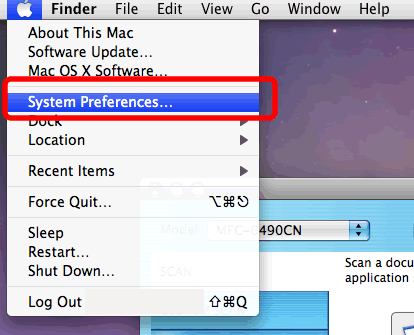
-
Cliquez sur l'icône Imprimantes et Fax, Impression et Numérisation ou Imprimantes et Scanners.
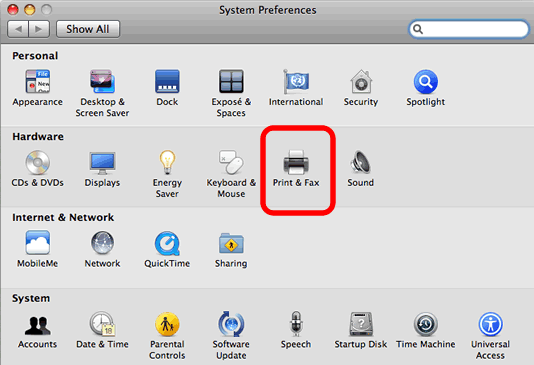
-
Cliquez sur le bouton + .

-
Cliquez sur Par défaut. Choisissez votre machine Brother dans la liste Nom de l'imprimante .
Vérifiez que la machine correcte est répertoriée pour Imprimer avec ou Utiliser. Et cliquez sur le bouton Ajouter .
Pour le pilote CUPS :
Assurez-vous que [nom du modèle] + CUPS figure dans la liste Imprimer avec ou Utiliser. (Où [nom du modèle] est le nom du modèle de l'imprimante.)
Pour le pilote PostScript (non disponible pour tous les modèles) :
Assurez-vous que [nom du modèle] BR-Script ou [nom du modèle] PS figure dans la liste pour Imprimer avec ou Utiliser. (Où [nom du modèle] est le nom du modèle de l'imprimante.)Pour les modèles compatibles AirPrint:
Si le pilote AirPrint est sélectionné, vous ne disposez pas de toutes les fonctionnalités du pilote d'imprimante. Nous vous recommandons plutôt de choisir le pilote CUPS, comme indiqué ci-dessus, pour obtenir la fonctionnalité la plus complète.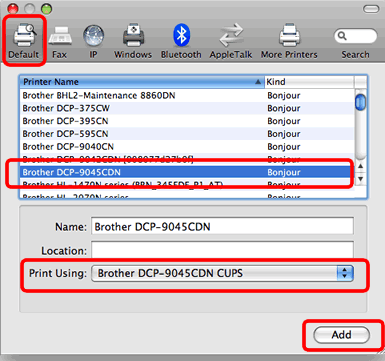
-
La machine est ajoutée à Imprimantes et Fax, Impression et Numérisation ou Imprimantes et Scanners. Fermez les Préférences système.
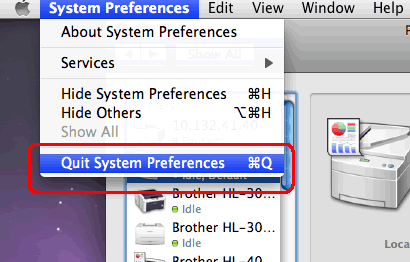
DCP-110C, DCP-115C, DCP-117C, DCP-120C, DCP-130C, DCP-135C, DCP-145C, DCP-150C, DCP-153C, DCP-163C, DCP-165C, DCP-167C, DCP-185C, DCP-195C, DCP-310CN, DCP-315CN, DCP-330C, DCP-340CW, DCP-350C, DCP-353C, DCP-357C, DCP-365CN, DCP-375CW, DCP-383C, DCP-385C, DCP-387C, DCP-395CN, DCP-4020C, DCP-540CN, DCP-560CN, DCP-585CW, DCP-6690CW, DCP-7010, DCP-7010L, DCP-7025, DCP-750CW, DCP-770CW, DCP-8020, DCP-8025D, DCP-8040, DCP-8045D, DCP-8060, DCP-8065DN, DCP-8070D, DCP-8085DN, DCP-8110DN, DCP-8250DN, DCP-9010CN, DCP-9015CDW, DCP-9020CDW, DCP-9040CN, DCP-9042CDN, DCP-9045CDN, DCP-9055CDN, DCP-9270CDN, DCP-J1100DW, DCP-J125, DCP-J132W, DCP-J140W, DCP-J152W, DCP-J172W, DCP-J315W, DCP-J4110DW, DCP-J4120DW, DCP-J515W, DCP-J525W, DCP-J552DW, DCP-J562DW, DCP-J572DW, DCP-J715W, DCP-J725DW, DCP-J752DW, DCP-J772DW, DCP-J774DW, DCP-J785DW, DCP-J925DW, DCP-L2510D, DCP-L2530DW, DCP-L2550DN, DCP-L3510CDW, DCP-L3550CDW, DCP-L5500DN, DCP-L6600DW, DCP-L8410CDW, DCP-T300, DCP-T310, DCP-T500W, DCP-T510W, FAX-1815C, FAX-1820C, FAX-1835C, FAX-1840C, FAX-1940CN, FAX-2440C, FAX-2920, FAX-2940, HL-1240, HL-1250, HL-1270N, HL-1430, HL-1440, HL-1450, HL-1470N, HL-1650, HL-1670N, HL-1850, HL-1870N, HL-2040, HL-2070N, HL-2170W, HL-2270DW, HL-2460, HL-2600CN, HL-2700CN, HL-3040CN, HL-3070CW, HL-3140CW, HL-3170CDW, HL-3450CN, HL-4000CN, HL-4040CN, HL-4050CDN, HL-4070CDW, HL-4140CN, HL-4150CDN, HL-4200CN, HL-4570CDW, HL-4570CDWT, HL-5040, HL-5050, HL-5070N, HL-5140, HL-5150D, HL-5170DN, HL-5240, HL-5240L, HL-5250DN, HL-5270DN, HL-5280DW, HL-5340D, HL-5350DN, HL-5370DW, HL-5380DN, HL-5450DN, HL-5470DW, HL-6050D, HL-6050DN, HL-6180DW, HL-6180DWT, HL-7050, HL-7050N, HL-8050N, HL-J6000DW, HL-L2310D, HL-L2350DW, HL-L2370DN, HL-L2375DW, HL-L3210CW, HL-L3230CDW, HL-L3270CDW, HL-L5000D, HL-L5100DN(T), HL-L5200DW(T), HL-L6250DN, HL-L6300DW(T), HL-L6400DW(T), HL-L6450DW , HL-L8250CDN, HL-L8260CDW, HL-L8350CDW, HL-L8360CDW, HL-L9200CDWT, HL-L9310CDW(T), MFC-210C, MFC-215C, MFC-235C, MFC-240C, MFC-250C, MFC-255CW, MFC-257CW, MFC-260C, MFC-290C, MFC-295CN, MFC-297C, MFC-3220C, MFC-3240C, MFC-3320CN, MFC-3340CN, MFC-3360C, MFC-3420C, MFC-3820CN, MFC-410CN, MFC-425CN, MFC-440CN, MFC-465CN, MFC-4820C, MFC-490CW, MFC-5440CN, MFC-5460CN, MFC-5490CN, MFC-580, MFC-5840CN, MFC-5860CN, MFC-5890CN, MFC-5895CW, MFC-590, MFC-620CN, MFC-640CW, MFC-6490CW, MFC-660CN, MFC-680CN, MFC-6890CDW, MFC-7225N, MFC-7420, MFC-7820N, MFC-790CW, MFC-795CW, MFC-820CW, MFC-8220, MFC-8370DN, MFC-8380DN, MFC-8420, MFC-8440, MFC-845CW, MFC-8460N, MFC-8510DN, MFC-8520DN, MFC-8820D, MFC-8840D, MFC-8840DN, MFC-885CW, MFC-8860DN, MFC-8870DW, MFC-8880DN, MFC-8890DW, MFC-890, MFC-8950DW, MFC-8950DWT, MFC-9030, MFC-9070, MFC-9120CN, MFC-9140CDN, MFC-9160, MFC-9180, MFC-9320CW, MFC-9330CDW, MFC-9340CDW, MFC-9420CN, MFC-9440CN, MFC-9450CDN, MFC-9460CDN, MFC-9465CDN, MFC-9660, MFC-9760, MFC-9840CDW, MFC-9880, MFC-990CW, MFC-9970CDW, MFC-J1300DW, MFC-J220, MFC-J245, MFC-J265W, MFC-J415W, MFC-J430W, MFC-J4410DW, MFC-J4420DW, MFC-J4510DW, MFC-J4610DW, MFC-J4620DW, MFC-J4625DW, MFC-J470DW, MFC-J4710DW, MFC-J480DW, MFC-J491DW, MFC-J497DW, MFC-J5320DW, MFC-J5330DW, MFC-J5335DW, MFC-J5620DW, MFC-J5720DW, MFC-J5730DW, MFC-J5910DW, MFC-J5920DW, MFC-J5930DW, MFC-J5945DW, MFC-J615W, MFC-J625DW, MFC-J650DW, MFC-J6510DW, MFC-J6530DW, MFC-J6710DW, MFC-J680DW, MFC-J6910DW, MFC-J6930DW, MFC-J6935DW, MFC-J6945DW, MFC-J6947DW, MFC-J825DW, MFC-J870DW, MFC-J880DW, MFC-J890DW, MFC-J895DW, MFC-J985DW, MFC-L2710DW, MFC-L2730DW, MFC-L2750DW, MFC-L2752DW, MFC-L3710CW, MFC-L3730CDN, MFC-L3750CDW, MFC-L3770CDW, MFC-L5700DN, MFC-L5750DW, MFC-L6800DW(T), MFC-L6900DW(T), MFC-L6950DW, MFC-L6970DW, MFC-L8690CDW, MFC-L8900CDW, MFC-L9570CDW(T), MFC-L9577CDW
Pour toute assistance supplémentaire, contactez le service clientèle de Brother:
Commentaires sur le contenu
Ce formulaire a pour seul but de nous faire part de vos commentaires.